Если вы когда-либо включали свое устройство, вы могли заметить, что Windows 11 приветствует вас мягким звуком запуска. Несмотря на мелодичность, многие пользователи предпочитают более тихий запуск, особенно в профессиональной и спокойной обстановке. Если вы хотите отключить звук запуска в Windows 11, вы в правильном месте. Давайте рассмотрим различные эффективные методы, чтобы выполнить эту задачу без усилий.
1. Отключите звук запуска через настройки Windows.
Самый простой способ отключить звук запуска — через приложение «Параметры Windows». Чтобы отключить его, выполните следующие действия:
- Доступ к параметрам: нажмите кнопку «Пуск» в Windows, затем выберите «Параметры» .
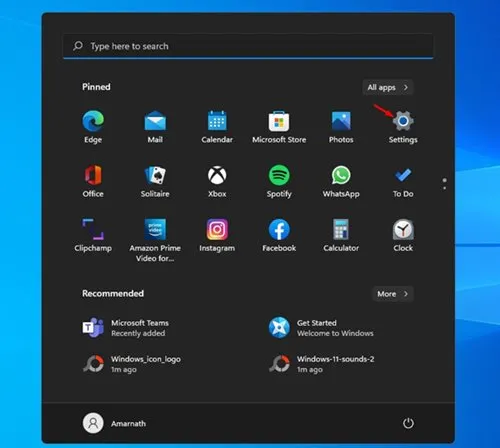
- Перейдите в раздел «Персонализация». В меню «Настройки» выберите пункт «Персонализация» .
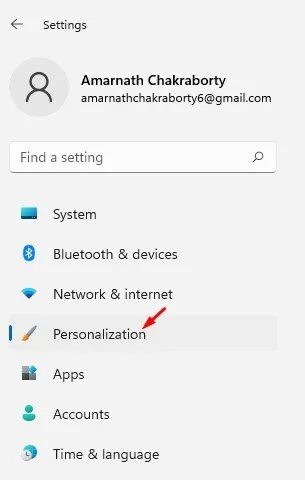
- Выберите «Темы». Теперь на правой панели выберите «Темы» .
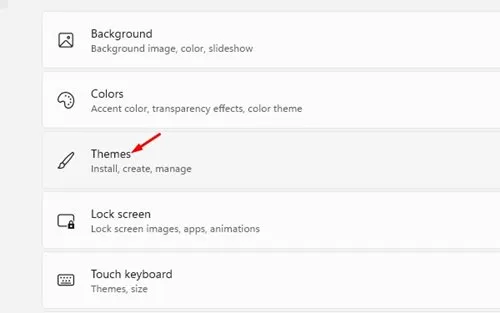
- Доступ к настройкам звука: нажмите «Звуки» , чтобы открыть настройки звука.
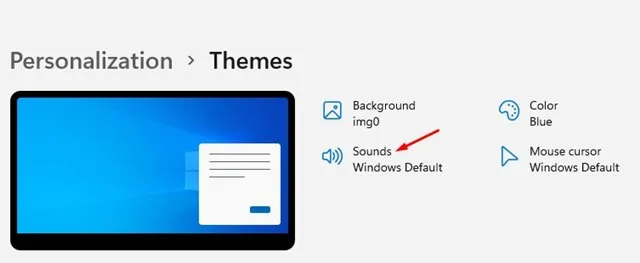
- Отключить звук: снимите флажок « Воспроизводить звук запуска Windows» и нажмите кнопку «Применить», чтобы сохранить изменения.
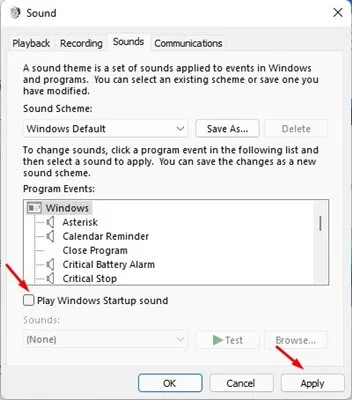
Этот простой шаг обеспечит вам спокойный запуск устройства. Идеально подходит для тех из вас, кто не любит отвлекаться во время встреч или при концентрации внимания!
2. Отключите звук запуска с помощью редактора групповой политики
Если вы используете Windows 11 Pro или выше, вы можете использовать редактор групповой политики, чтобы добиться этого. Вот пошаговое руководство:
- Открыть диалоговое окно «Выполнить»: нажмите клавиши Windows + R, чтобы открыть диалоговое окно «Выполнить», затем введите «gpedit.msc» и нажмите Enter.
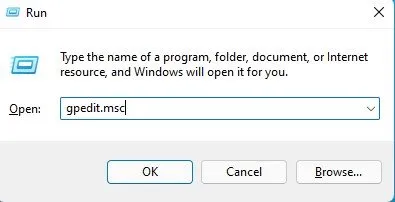
- Перейдите по правильному пути: в редакторе групповой политики перейдите к:
Computer Configuration\Administrative Templates\System\Logon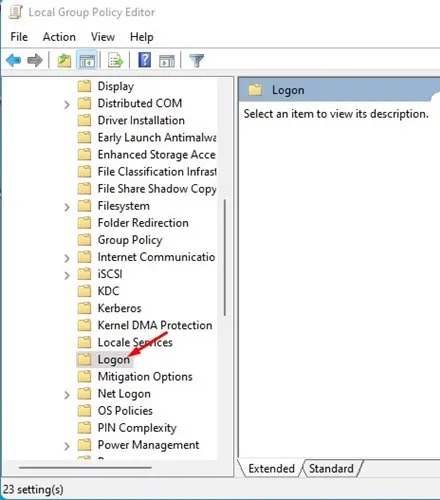
- Изменить политику звука при запуске: найдите параметр «Отключить звук при запуске Windows» на правой панели и дважды щелкните его.
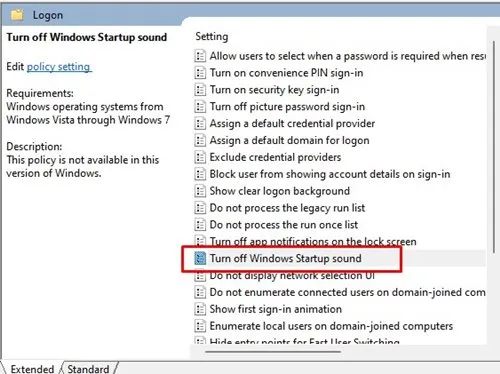
- Включите настройку: выберите «Включено» во всплывающем окне и нажмите «ОК» , чтобы применить изменения.
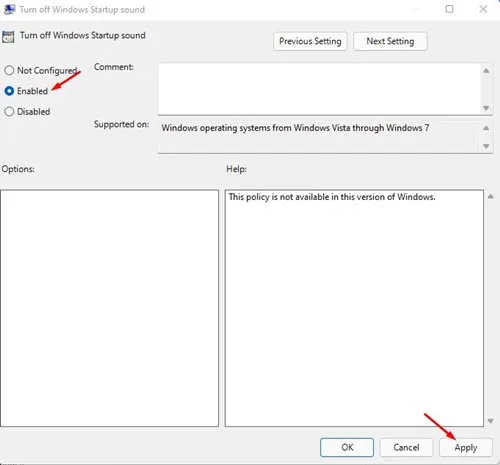
Использование редактора групповой политики не только отключает звук запуска, но и позволяет эффективно управлять другими параметрами запуска.
3. Отключите звук запуска через редактор реестра
Для продвинутых пользователей редактор реестра предлагает более детальный способ отключения звука запуска. Вот как это сделать:
- Запустите диалоговое окно «Выполнить»: снова нажмите клавиши Windows + R , введите regedit и нажмите Enter.
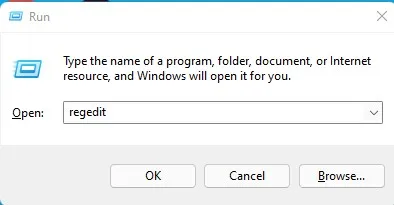
- Найдите правильный путь к реестру: Перейдите к:
HKEY_LOCAL_MACHINE\SOFTWARE\Microsoft\Windows\CurrentVersion\Authentication\LogonUI\BootAnimation - Изменить настройку звука при запуске: на правой панели дважды щелкните DisableStartupSound .
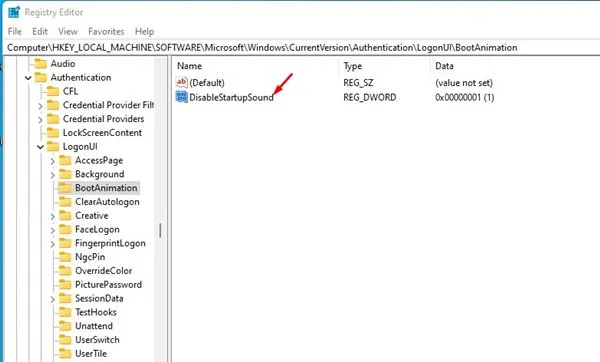
- Установите значение: измените значение на 0 и нажмите ОК .
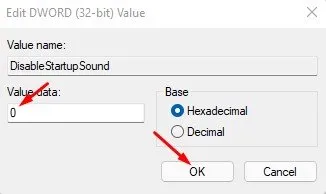
Примечание: Если вы используете Windows 11 Home Edition, этот метод отключения звука запуска через реестр может быть неприменим.
Чтобы управлять звуками запуска с помощью другого параметра: снова откройте редактор реестра и перейдите к:
HKEY_LOCAL_MACHINE\SOFTWARE\Microsoft\Windows\CurrentVersion\Policies\System
- Измените значение: найдите DisableStartupSound и установите его значение на 1. Нажмите Enter, чтобы подтвердить и сохранить изменения.
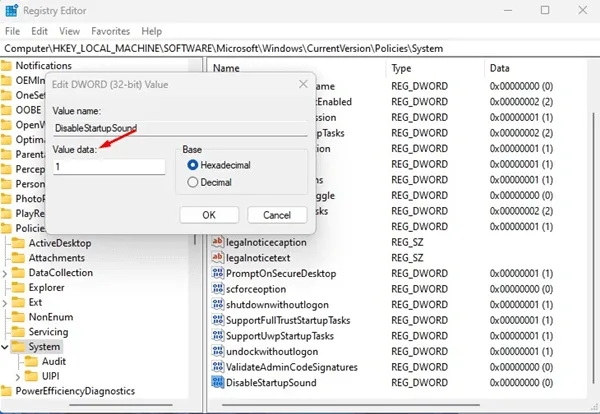
- При необходимости включите повторно: если вы захотите восстановить звук запуска позже, измените значение обратно на 0 и нажмите «ОК» .
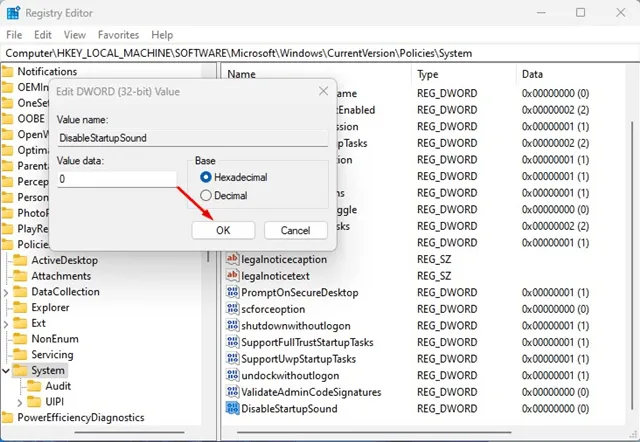
Отключить звук запуска с помощью любого из этих методов очень просто. Выполнение описанных шагов поможет вам добиться более тихого запуска. Если вы нашли это руководство полезным, обязательно поделитесь им с другими! Не стесняйтесь оставлять свои вопросы в разделе комментариев ниже.
Дополнительные идеи
1. Каковы преимущества отключения звука запуска?
Отключение звука запуска помогает поддерживать тихую обстановку, что особенно полезно во время совещаний или при работе в общих помещениях. Это также устраняет потенциальные отвлекающие факторы при загрузке компьютера.
2. Повлияет ли отключение звука запуска на другие системные звуки?
Нет, отключение звука запуска отключит только этот конкретный звук во время запуска системы. Другие звуки, такие как уведомления и воспроизведение мультимедиа, останутся неизменными.
3. Можно ли отменить внесенные изменения, чтобы снова включить звук запуска?
Конечно! Вы можете легко вернуться к настройкам, редактору групповой политики или редактору реестра и отменить внесенные изменения, чтобы восстановить звук запуска.
Добавить комментарий